如何修改macos命令行终端的默认提示符
命令行终端的提示符是什么玩意?
在命令行终端中,前缀显示的内容通常称为“提示符”(Prompt)。更具体地,它通常是指命令行界面中的命令提示符,这是一种用户界面元素,用于指示系统已准备好接收用户输入的命令。
在 Unix 和类 Unix 系统(如 Linux 和 macOS)的 shell 程序中,这个提示符是通过特定的环境变量定义的,最常见的是 PS1(Prompt Statement 1)。通过自定义 PS1 变量,用户可以更改提示符的外观和提供的信息,例如显示当前工作目录、用户名、主机名等。这些自定义通常在用户的 shell 配置文件中设置(如 Bash 的 .bashrc 或 Zsh 的 .zshrc 文件)。
如何修改macos命令行终端的默认提示符
MacBook 使用的是 macOS 操作系统,其默认的命令行界面(终端)使用的是 Bash 或 Zsh 作为其默认的 shell。在 macOS 中,命令行提示符默认设置为显示用户名和主机名,而不是当前工作目录的路径。
如果您想让 MacBook 的命令行提示符显示当前路径,像 Linux 那样,您可以通过修改 shell 的配置文件来实现。对于 Bash,这通常是 .bash_profile 或 .bashrc 文件;对于 Zsh,这是 .zshrc 文件。这些文件位于用户的主目录下。
例如,如果您使用的是 Bash,您可以通过以下步骤来更改提示符:
- 打开终端。
- 使用文本编辑器打开
.bash_profile或.bashrc文件,例如通过命令nano ~/.bash_profile,或者vscode编辑器等打开.bashrc或.bash_profile或.zshrc文件。 - 在文件中添加或修改
PS1变量。例如,您可以添加如下行来显示当前路径:export PS1="\w \$ "。 - 保存并关闭文件。
- 重新加载配置文件,或关闭并重新打开终端,或者
source ~/.zshrc.
将提示符设置为当前工作目录的绝对路径
1 | |

将提示符设置为当前工作目录的相对路径
1 | |
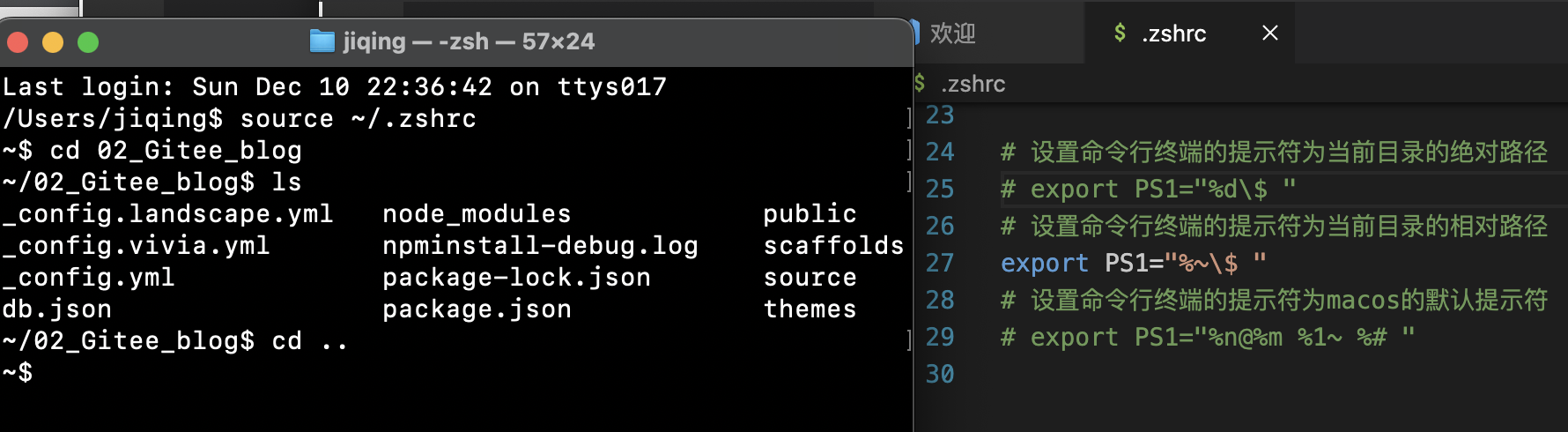
恢复为原来的默认提示符
1 | |

注意修改完文件之后需要source ~/.zshrc是你的修改生效。你的终端用的是哪种shell,你就需要去修改对应的文件,然后让它生效。从上面的图片中可以看到,这里我的终端中最顶部显示的是-zsh,所以我就要去修改.zshrc文件,如果你是bash,就修改.bashrc文件。
如何修改macos命令行终端的默认提示符
http://jiqingjiang.github.io/p/ab4c78df/